Cara Membuat Logo di Microsoft Word, Begini Langkahnya
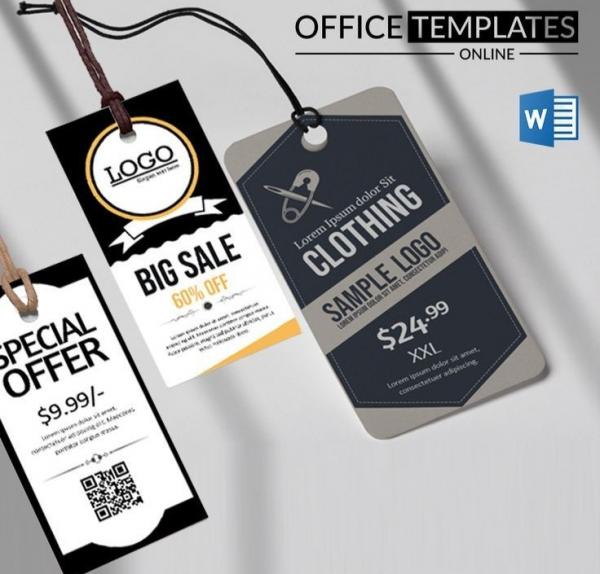

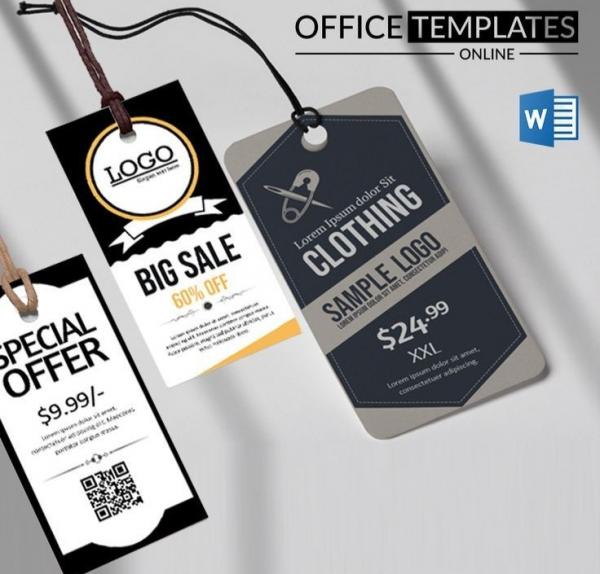
PURWOKERTO, iNewsPurwokerto.id - Apabila Anda ingin membuat logo, maka tidak perlu kesulitan lagi. Cara membuat logo di Microsoft Word ini akan membantu Anda untuk membuat logo sesuai keinginan Anda.
Ketika Anda sudah mengetahui tools dasar pada Microsoft Word, Anda tinggal mengolah dan berinisiatif untuk menggunakan fungsi tersebut menjadi sebuah logo. Berikut ini cara membuat logo di Microsoft Word yang perlu Anda ketahui, mudah dan memahamkan.
Simak penjelasan berikut ini untuk mengetahui cara membuat logo di Microsoft Word yang telah dirangkum iNewsPurwokerto.id pada, Selasa (14/2/2023):
1. Buka Microsoft Word, lalu masuk ke
menu 'Insert'.
2. Klik icon 'Shape' lalu pilih beberapa bentuk yang Anda inginkan untuk membuat logo.
3. Setelah itu akan muncul beberapa warna yang disarankan untuk memenuhi logo Anda, pilih salah satu warna yang Anda inginkan.
4. Anda dapat mengatur warna melalui icon yang disediakan, 'Shape Fill' berfungsi untuk memenuhi warna dasar, 'Shape Outline' berfungsi untuk memberi warna pada garis tepi bentuk logo, 'Shape Effects' berfungsi untuk membuat logo Anda lebih terisi dengan pilihan 2d atau 3d.
5. Setelah itu, Anda membutuhkan icon gambar sesuai dengan kategori yang Anda butuhkan. Misal, Anda memerlukan icon pakaian apabila logo yang Anda buat untuk toko pakaian.
6. Carilah beberapa icon yang Anda butuhkan di situs online yang menyediakan salah satunya di website freepik.com.
7. Atau Anda dapat mencarinya langsung di Microsoft Word dengan mengaktifkan internet pada PC Anda.
8. Pilih 'Online Pictures' pada menu 'Insert', lalu tuliskan icon gambar yang Anda cari contohnya: logo shirt png. Setelah itu akan muncul beberapa icon lalu, pilih.
9. Atur posisi icon gambar yang sudah Anda pilih untuk dimasukkan pada bentuk logo.
10. Tambahkan kreatifitas lain agar logo Anda terlihat menarik seperti tulisan yang mendukung. Anda dapat mencarinya lagi pada 'Online Pictures'
11. Logo yang Anda inginkan sudah jadi, apabila membutuhkan kreasi lain Anda dapat menambahkannya sesuai keinginan Anda.
Demikianlah cara membuat logo di Microsoft Word dengan mudah dan menarik. Semoga artikel ini dapat membatu, selamat mencoba.
Editor : Arbi Anugrah












